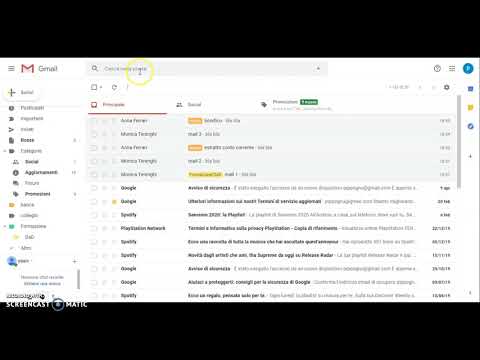
Contenuto
Gmail contiene potenti opzioni di filtro che ti consentono di effettuare varie azioni automatiche per le email che ricevi. Puoi creare filtri che applicano automaticamente regole a indirizzi specifici, determinati argomenti, email con parole chiave specifiche e altro ancora. I filtri ti consentono di bloccare le email, organizzare e aggiungere etichette o persino inoltrarle ad altri indirizzi. Vedere il passaggio 1 di seguito per sapere come.
passi
Metodo 1 di 3: creazione di un filtro per bloccare le e-mail
Scegli l'e-mail da cui desideri bloccare i messaggi futuri. Il modo più rapido per creare un filtro di blocco è selezionare un messaggio da un mittente che desideri bloccare. Apri il messaggio, fai clic su "Altro" e seleziona "Filtra messaggi come questo". La finestra Filtro apparirà nella parte superiore dello schermo con l'indirizzo del mittente nel campo "Da".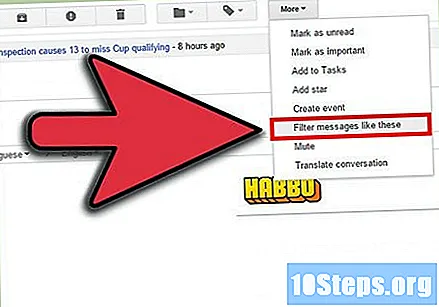
- Puoi anche avviare un filtro da zero. Fai clic sull'icona a forma di ingranaggio, seleziona Impostazioni, fai clic sulla scheda Filtri e quindi su "Crea nuovo filtro" nella parte inferiore della pagina. Dovrai quindi inserire l'indirizzo che desideri bloccare nel campo "Da".
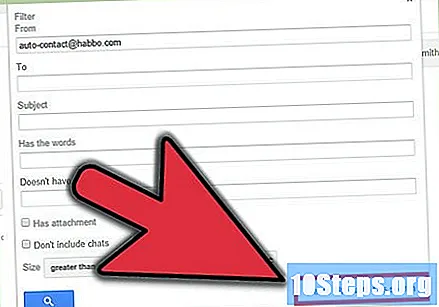
Aggiungi eventuali informazioni aggiuntive. Oltre a bloccare un indirizzo e-mail specifico, hai anche la possibilità di filtrare per destinatario, oggetto, parole chiave, dimensione degli allegati e altro. Quando hai finito di personalizzare il filtro, fai clic su "Crea filtro con questa ricerca".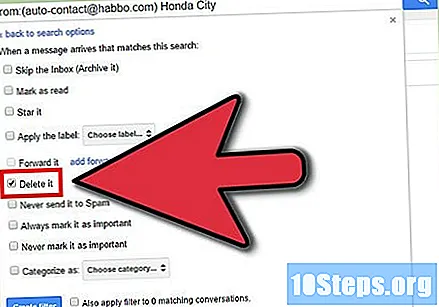
Modifica il filtro per eliminare le email corrispondenti. Nella schermata successiva nella finestra Filtro, puoi scegliere cosa succede alle email che corrispondono al filtro. Se desideri bloccare l'indirizzo email, seleziona la casella "Elimina". Ciò impedirà la visualizzazione delle email nella tua casella di posta e le eliminerà immediatamente.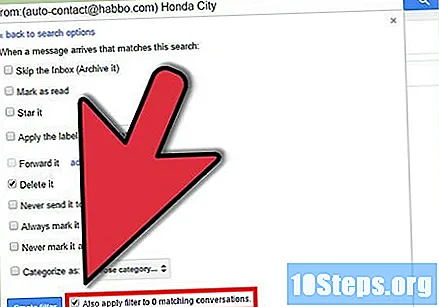
Applica il filtro ai vecchi messaggi. Se nella posta in arrivo dell'indirizzo che desideri bloccare sono presenti troppi messaggi e desideri eliminarli tutti contemporaneamente, seleziona la casella "Applica il filtro anche alle conversazioni corrispondenti. I messaggi che hai già ricevuto che soddisfano i criteri di filtro saranno eliminati insieme ai messaggi futuri.
Fare clic su "Crea filtro". Il tuo filtro di blocco verrà creato e tutti i messaggi futuri da quell'indirizzo verranno automaticamente eliminati.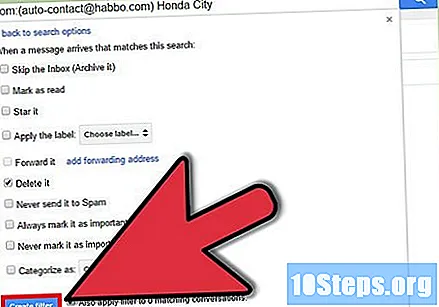
Metodo 2 di 3: creazione di un filtro per organizzare e applicare segnalibri
Crea un nuovo filtro. Le etichette sono un modo per organizzare le email in Gmail, poiché non ci sono cartelle. Le etichette ti consentono di dividere le tue email in categorie e impedire che la tua casella di posta trabocchi.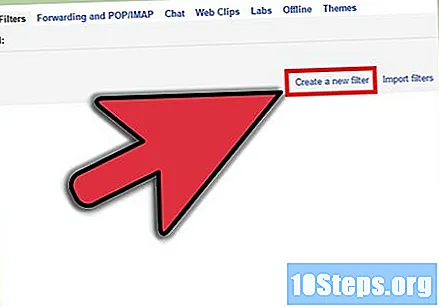
- Puoi creare un filtro come questo: fai clic sull'icona dell'ingranaggio, seleziona Impostazioni, fai clic sulla scheda Filtri e quindi su "Crea nuovo filtro" in fondo alla pagina.
Immettere i criteri di filtro. Esistono diversi modi per filtrare i messaggi ricevuti. Le scelte che fai dipendono da ciò che vuoi filtrare.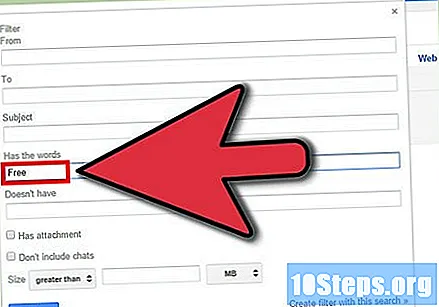
- Ad esempio, se desideri che tutte le email del tuo negozio online preferito vengano filtrate per la stessa etichetta, puoi inserire l'email del negozio nel campo "Da" o il nome del negozio nel campo "Contiene le parole" .
- Se desideri creare un'etichetta per tutte le tue e-mail che contengono allegati, puoi selezionare la casella "Con allegato".
- Se desideri creare un segnalibro per un evento o per alcune conversazioni che hanno lo stesso oggetto, puoi inserirlo nel campo "Oggetto".
Applica un indicatore ai criteri di filtro. Quando decidi quali messaggi filtrare, puoi creare un'etichetta per essi. Nella finestra successiva, seleziona la casella "Applica il marcatore" e quindi fai clic sul menu accanto. Seleziona "Nuova etichetta" e quindi crea ciò che desideri applicare. Puoi scegliere se il marcatore apparirà come un sotto-marcatore di un altro esistente, per una maggiore organizzazione.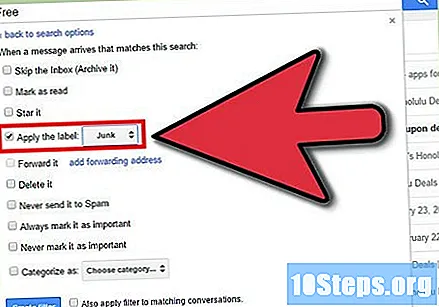
Scegli se visualizzare o meno i messaggi nella tua posta in arrivo. Per impostazione predefinita, l'etichetta verrà applicata ai messaggi, ma verranno comunque visualizzati nella posta in arrivo. Se preferisci disporre in modo tale da visualizzare solo i messaggi quando selezioni l'etichetta, seleziona l'opzione "Ignora la posta in arrivo (Archivio)".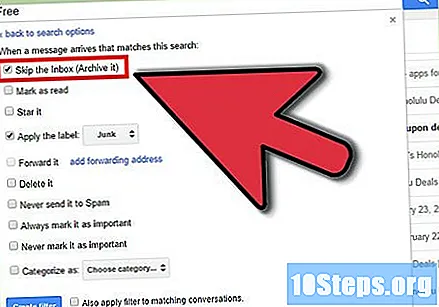
Scegli se i messaggi devono essere contrassegnati come letti. Gmail rende tutti i messaggi non letti in grassetto. Se non vuoi che l'etichetta sia sempre in grassetto, puoi scegliere di contrassegnare tutte le email inserite in quell'etichetta come lette. Seleziona l'opzione "Segna come già letto" per consentirlo.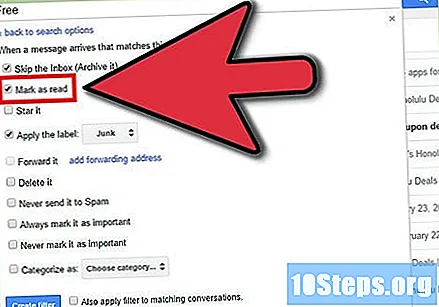
- Contrassegnare le tue e-mail come già lette può rendere difficile sapere se hai ricevuto nuovi messaggi, poiché non ci sarà alcuna indicazione visiva che un nuovo messaggio sia apparso nell'etichetta.
Fare clic su "Crea filtro". Il tuo nuovo filtro etichetta verrà creato e la tua nuova etichetta sarà visibile sul lato sinistro della pagina Gmail. Tutti i messaggi che si adattano al filtro che hai creato appariranno quando fai clic sull'etichetta.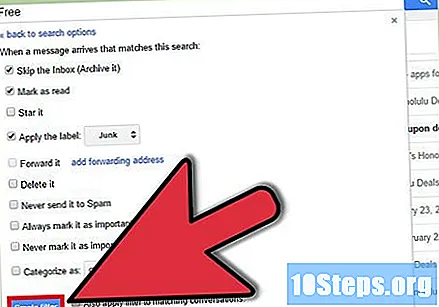
Metodo 3 di 3: creazione di un filtro da inoltrare automaticamente
Aggiungi un indirizzo di inoltro a Gmail. Per inoltrare automaticamente qualsiasi messaggio, devi disporre di un indirizzo di inoltro associato al tuo account Gmail. Fare clic sull'icona a forma di ingranaggio nell'angolo in alto a destra, quindi su Impostazioni. Fare clic sulla scheda "Inoltro e POP / IMAP".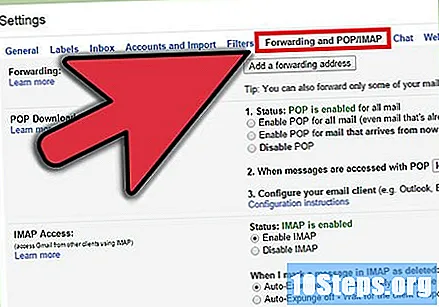
- Fare clic sul pulsante "Aggiungi un indirizzo di inoltro" e quindi immettere l'indirizzo a cui si desidera inoltrare. Gmail invierà un messaggio di verifica all'indirizzo che inserisci e quindi sarà disponibile per la selezione.
Crea un nuovo filtro. Se disponi di più indirizzi email o finisci per inoltrare troppe email ad altri, puoi creare filtri per rendere automatico questo processo. Ciò può essere particolarmente utile se desideri utilizzare il tuo account Gmail come mezzo per ricevere tutti i messaggi e inoltrare messaggi utili al tuo indirizzo email "reale".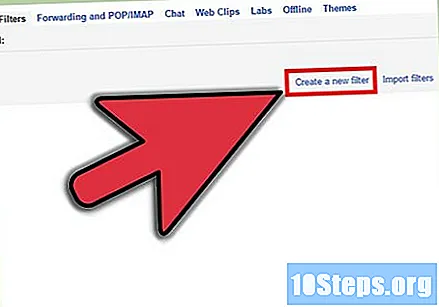
- Puoi creare un filtro come questo: fai clic sull'icona dell'ingranaggio, seleziona Impostazioni, fai clic sulla scheda Filtri e quindi su "Crea nuovo filtro" in fondo alla pagina.
Scegli le email che desideri inoltrare automaticamente. Puoi specificare mittenti, oggetti, parole chiave e altro. Qualsiasi messaggio che soddisfa questi criteri verrà inoltrato all'indirizzo che aggiungi nel passaggio successivo.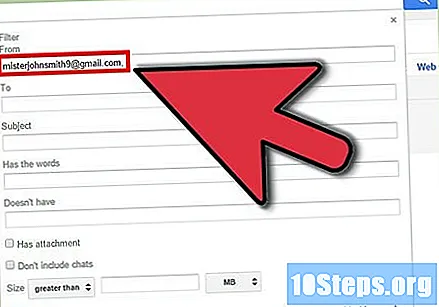
- Fai clic su "Crea filtro con questa ricerca" quando hai finito di definire i criteri.
Seleziona questa opzione per inoltrare i messaggi. Spunta l'opzione "Inoltra" e poi seleziona la tua email di inoltro dal menu a lato. Tutti i messaggi che soddisfano i criteri verranno inviati a quell'indirizzo.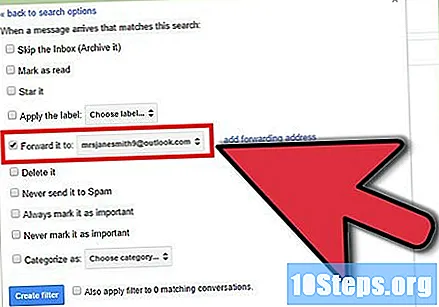
- Puoi scegliere di eliminare i messaggi dal tuo account Gmail dopo che sono stati inoltrati selezionando l'opzione "Elimina".
Fare clic su "Crea filtro". Il tuo nuovo filtro di inoltro verrà creato e tutti i messaggi che soddisfano questi criteri in futuro verranno inoltrati all'indirizzo specificato.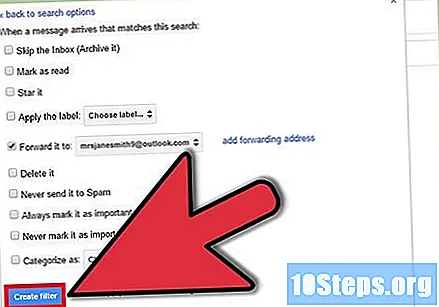
- A differenza di altre opzioni di filtro, non è possibile applicare questo filtro ai messaggi già ricevuti. Solo quelli futuri verranno inoltrati all'indirizzo specificato.
Suggerimenti
- È possibile combinare le azioni del filtro per creare una varietà di filtri personalizzati di etichettatura e archiviazione.
- Puoi eliminare o modificare i vecchi filtri dalla scheda Filtri nel menu Impostazioni.


